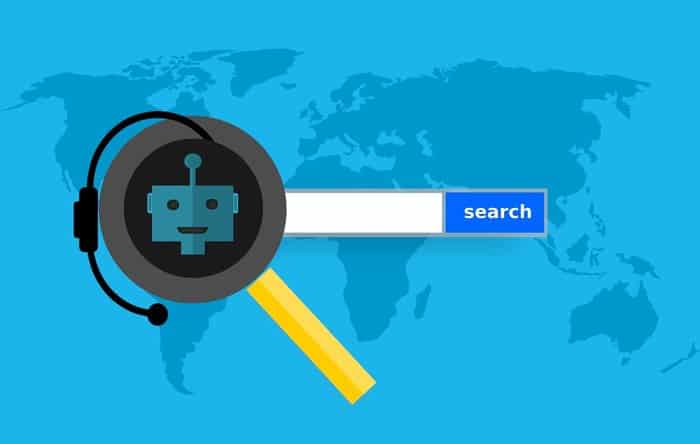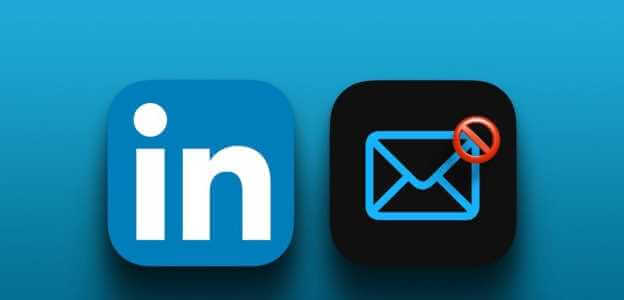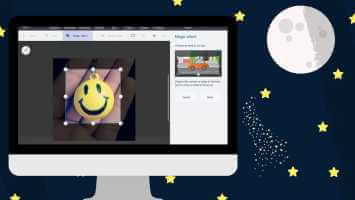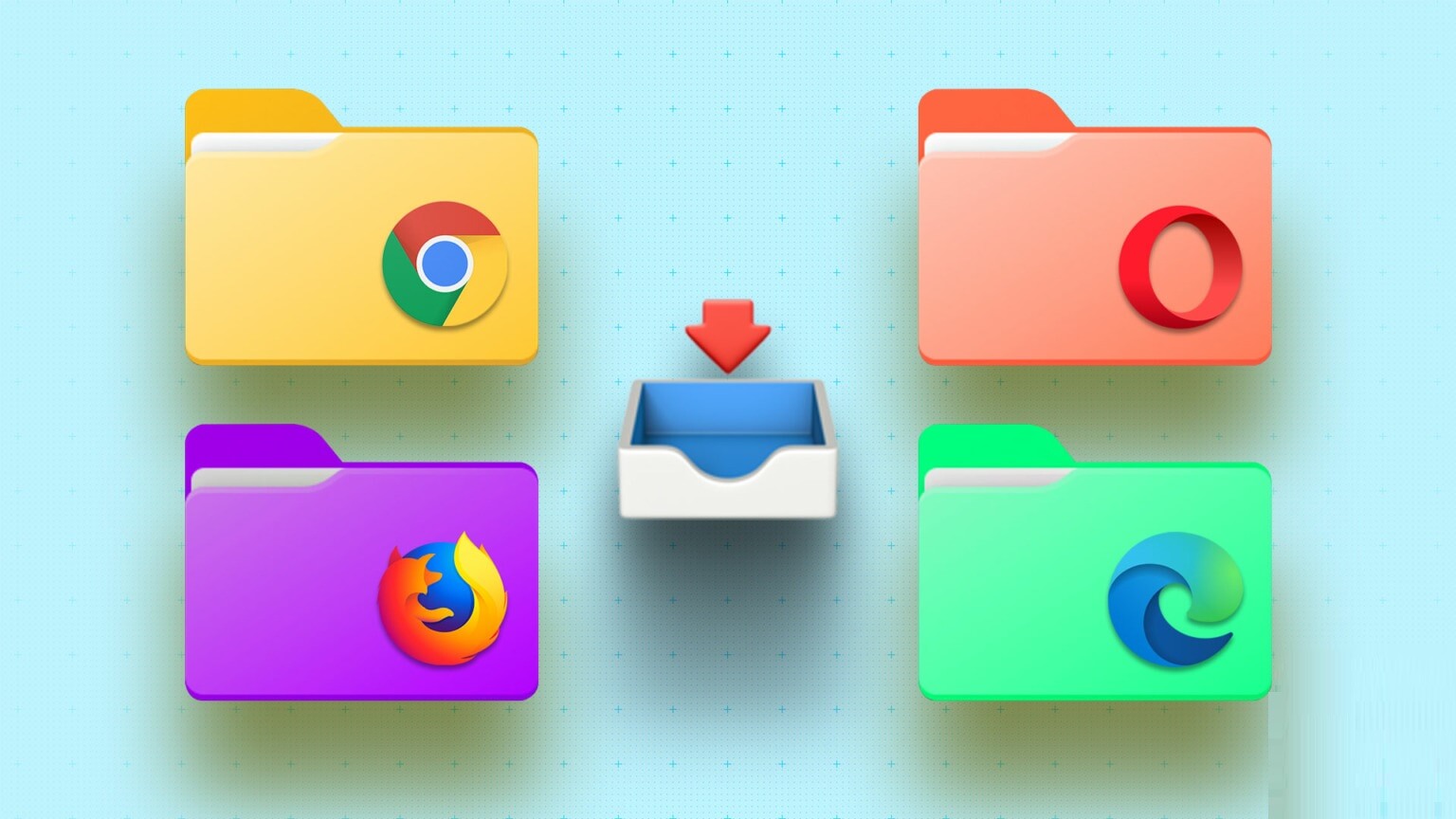Як одне з популярних корпоративних рішень електронної пошти, через нього передаються різні типи інформації Microsoft Перспективи. Microsoft Outlook також дублює деякі функції інших програм Microsoft Office. Прикладом є функція «Вставити посилання». За допомогою Outlook користувачі можуть вставляти гіперпосилання в повідомлення. Ці гіперпосилання дозволяють одержувачам електронної пошти відвідувати веб-сторінки одним клацанням миші. Процес дуже простий, і ми покажемо вам усе про те, як додати та видалити гіперпосилання в електронному листі Outlook у цій публікації. Ось як це працює.

Вставлення гіперпосилання в зовнішнє повідомлення електронної пошти
Ви можете вставити гіперпосилання в свою електронну пошту Outlook за допомогою комп’ютера або мобільного пристрою. Ми пояснимо, що робити в будь-якому випадку, використовуючи наведені нижче дії.
Створюйте гіперпосилання в повідомленнях електронної пошти в Outlook на ПК
Розділ 1: ввімкнути Програма Microsoft Outlook на вашому комп’ютері.
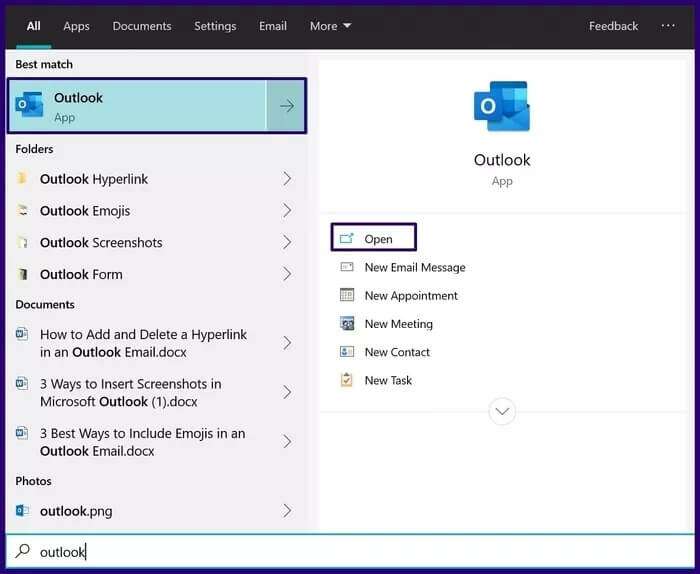
Розділ 2: Виберіть на стрічці Нова електронна пошта Або виберіть у папці "Вхідні". пошта і натисніть Варіант відповіді.
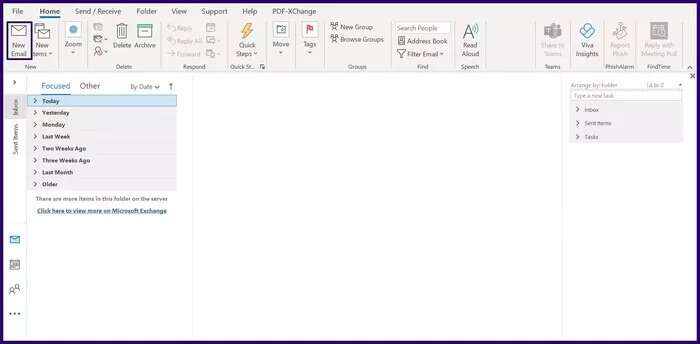
Крок 3: Створюйте електронна пошта.
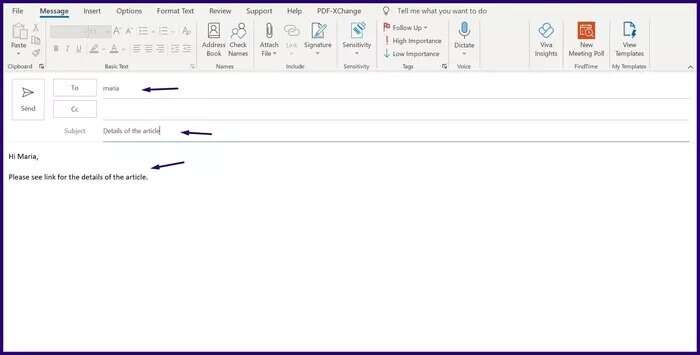
Розділ 4: Знайдіть Текст де ти хочеш Додайте гіперпосилання ви розрізняєте це.
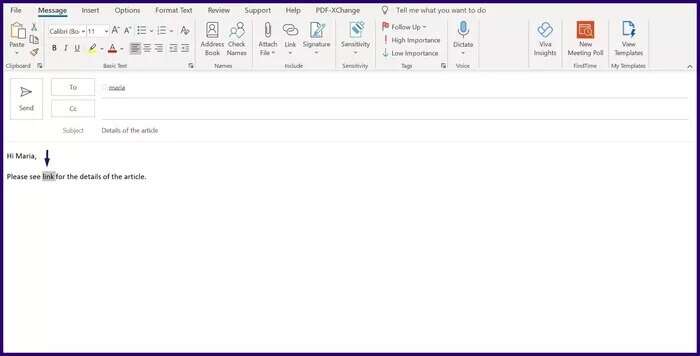
Розділ 5: Клацніть правою кнопкою миші щойно вибраний текст і прокрутіть його Параметри меню та виберіть Заручини. Крім того, ви можете перемістити курсор на стрічку та клацнути Заручини.
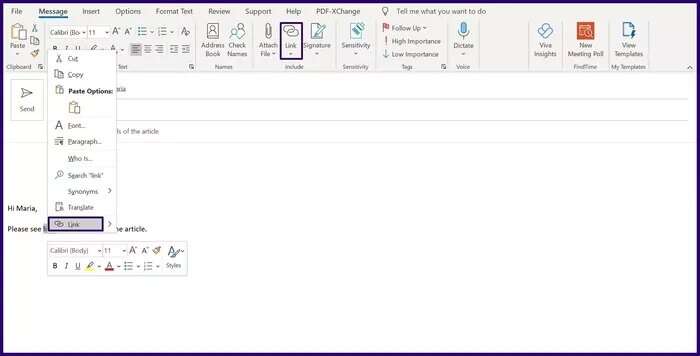
Крок 6: У спадному меню натисніть «Вставити посилання».
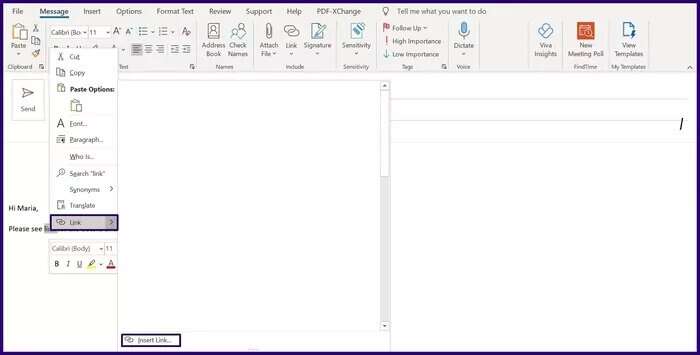
Розділ 7: у діалоговому вікні «Вставити гіперпосилання» , Введіть URL у полі адреси.
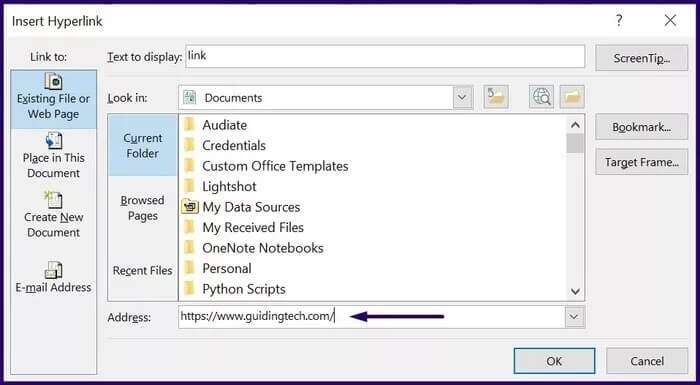
Розділ 8: Після завершення натисніть "ДОБРЕ" або натисніть Enter з клавіатурою.
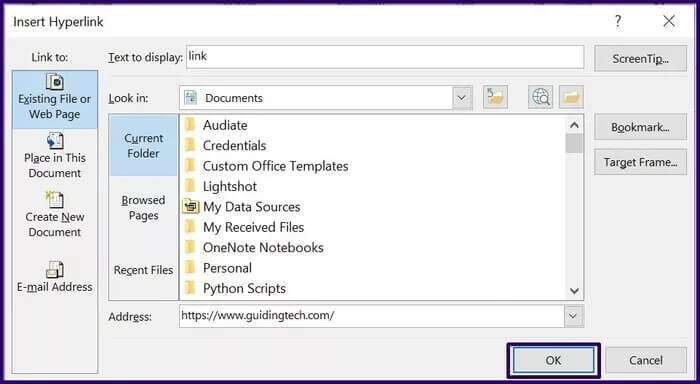
Це все про те, як створити гіперпосилання в електронному листі в Outlook на ПК.
Створюйте гіперпосилання в повідомленнях електронної пошти Outlook на мобільному пристрої
Ось як створити гіперпосилання за допомогою мобільної програми Outlook:
Розділ 1: ввімкнути Програма Outlook Для мобільних пристроїв на вашому смартфоні.
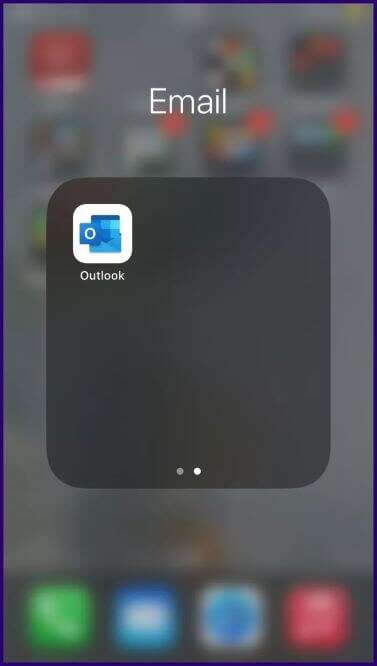
Розділ 2: Натисніть на новий значок електронної пошти Або виберіть у папці "Вхідні". пошта і натисніть на опцію відповісти.
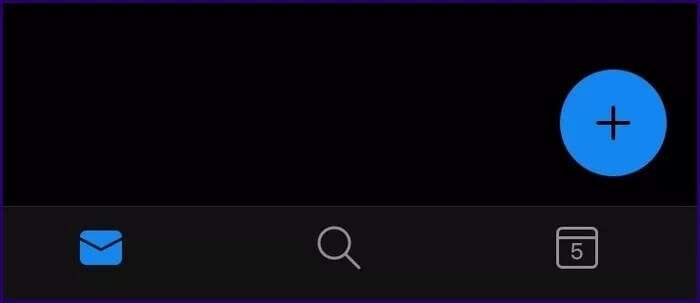
Крок 3: Тип Твій емейл звичайним способом.
Розділ 4: Знайдіть Текст де ти хочеш Вставте гіперпосилання.
Розділ 5: Натисніть на Вибраний текст І ви побачите список з опціями.
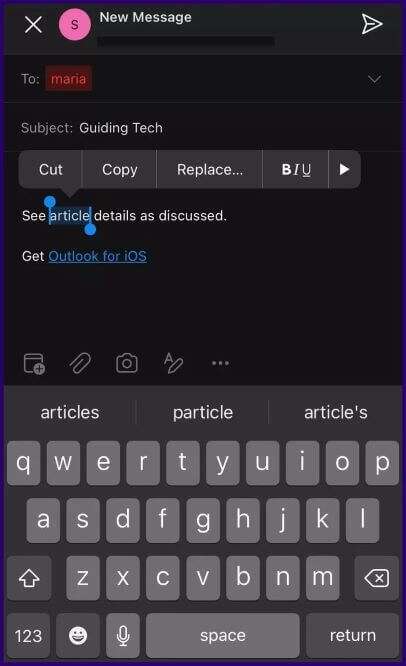
Крок 6: Прокрутити варіанти і натисніть Додайте посилання.
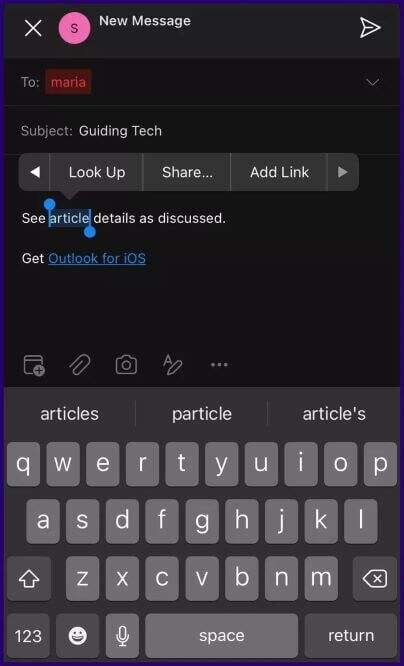
Розділ 7: Надайте посилання, вставивши або ввівши його в позначене поле посилання. "
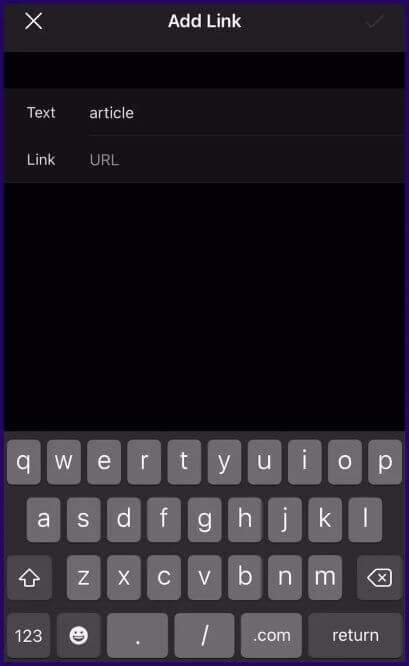
Розділ 8: Перейдіть у верхній правий кут екрана та торкніться знака Вибір.
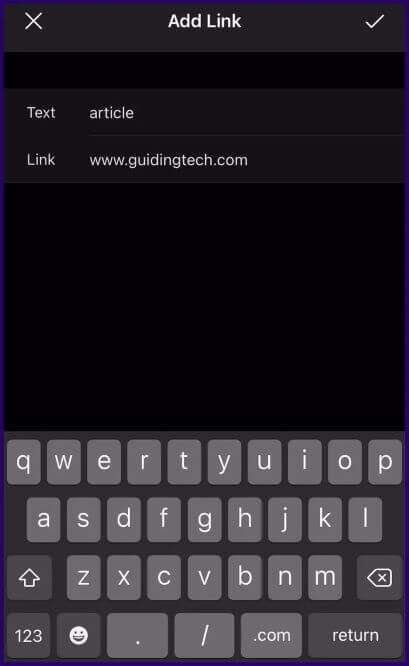
Ось як додати гіперпосилання до повідомлень електронної пошти Outlook за допомогою мобільної програми Outlook.
Примітка: На Mac гіперпосилання можна вставляти безпосередньо без необхідності виділення тексту. Просто клацніть вкладку «Повідомлення», надайте посилання та текст, і це буде вставлено в електронний лист.
Редагування гіперпосилання у зовнішньому електронному повідомленні
Якщо після вставлення посилання в текст електронної пошти Outlook ви зрозуміли, що щось не так, ви можете відредагувати гіперпосилання, виконавши такі дії:
Розділ 1: ввімкнути البريد الإلكتروني і виберіть Текст який містить гіперпосилання.
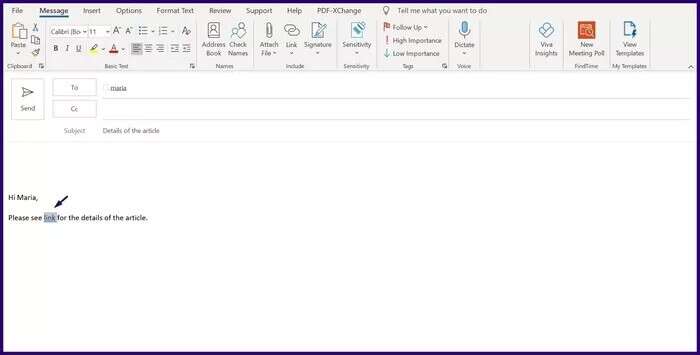
Розділ 2: Клацніть правою кнопкою миші на вибраному місці, щоб відкрити контекстне меню.
Крок 3: Прокрутіть параметри меню та торкніться Редагувати гіперпосилання Це має викликати діалогове вікно «Вставити гіперпосилання».
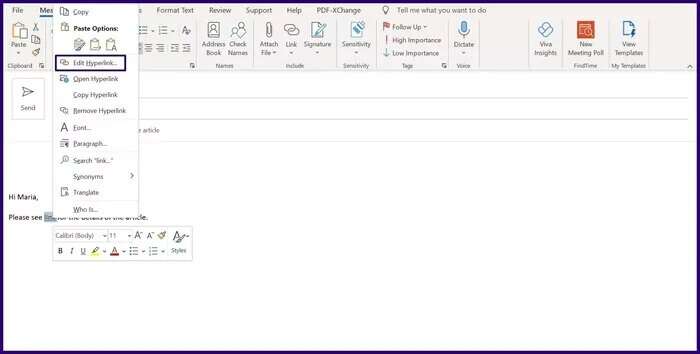
Розділ 4: у полі адреси в Діалогове вікно , редагувати поточне посилання Або вставте нове посилання в поле.
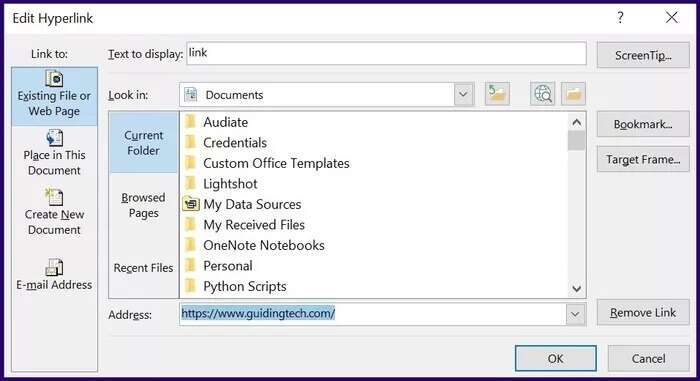
Розділ 5: Клацніть "ДОБРЕ" Щоб зберегти зміни, внесені в гіперпосилання.
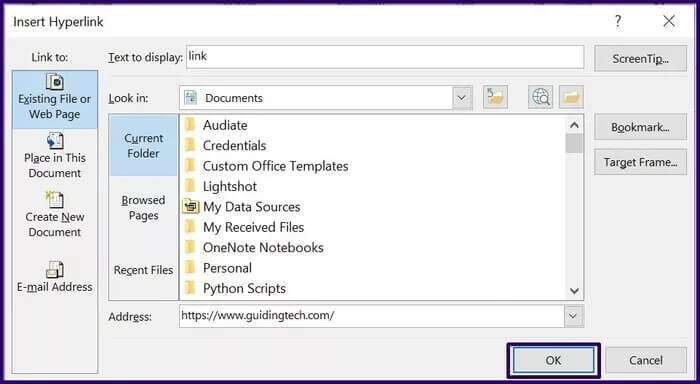
ВИДАЛИТИ ГІПЕРПОСИЛАННЯ В ЕЛЕКТРОННІЙ ПОСИЛІ ПРОГРАМИ OUTLOOK
Гіперпосилання також можна видалити з електронного листа в Microsoft Outlook. Ось як це працює:
Розділ 1: ввімкнути البريد الإلكتروني і виберіть Текст який містить гіперпосилання.
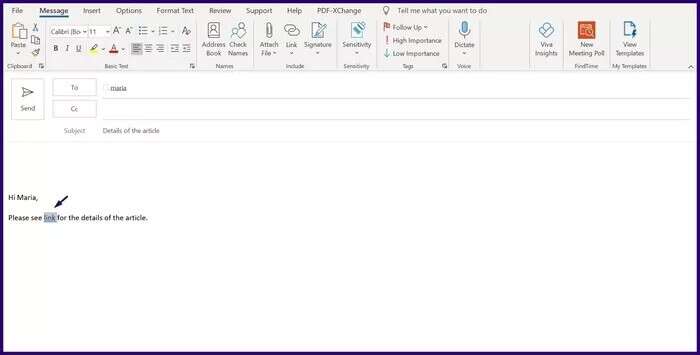
Розділ 2: Клацніть правою кнопкою миші на вибраному місці, щоб відкрити контекстне меню.
Крок 3: Прокрутіть параметри меню та торкніться «Видалити гіперпосилання» Це має видалити посилання з тексту.
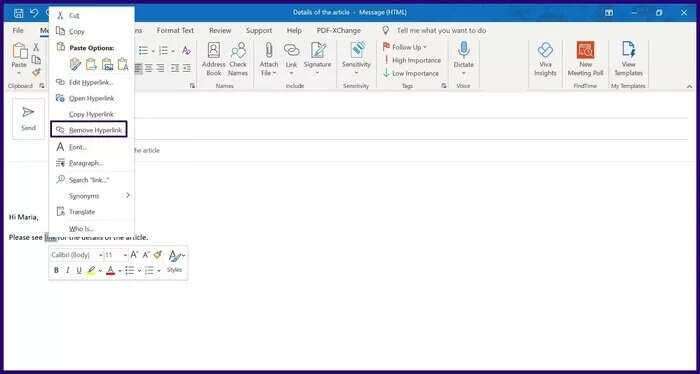
Розділ 4: Щоб видалити супровідний текст, виділіть його та виберіть Повернення на одну позицію أو видаляти на клавіатурі.
Ви можете повторити процес для всіх гіперпосилань, які хочете видалити.
Управління посиланнями
За допомогою наведених вище кроків ви можете легко навчитися додавати та видаляти гіперпосилання в електронному листі в Outlook. Перегляньте наш посібник, якщо ви отримали Електронна пошта Outlook із гіперпосиланням Не працює, є кілька способів це виправити.